O gravador de som é um aplicativo que você pode usar para gravar áudio para até três horas por arquivo de gravação. Você pode usá-lo lado a lado com outros aplicativos, o que permite gravar som enquanto você continua trabalhando em seu computador. (Embora haja também um programa da área de trabalho chamado Gravador de Som, este artigo refere-se ao aplicativo Gravador de Som.)
-
Para começar a gravar, toque ou clique no botão circular com um microfone no centro. Este é o botão gravar .
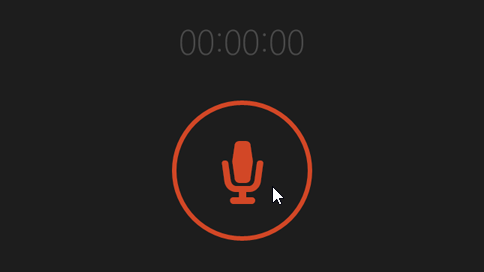
-
Para pausar a gravação, toque ou clique em Pausar.
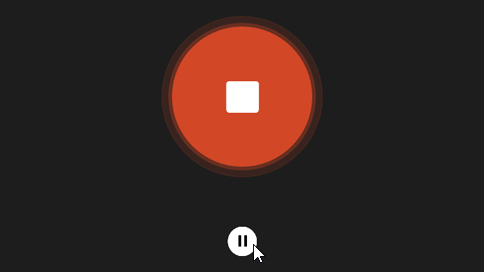
-
Para retomar a mesma gravação que você pausou, toque ou clique em Pausar novamente.
-
Para salvar a gravação, toque ou clique em Parar. Você verá que a gravação aparecerá na sua lista de gravações.
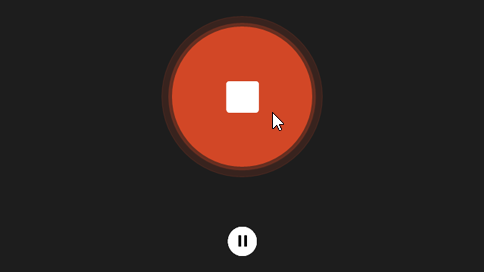
(na próxima vez que você tocar ou clicar em gravar, você iniciará uma nova gravação.)
-
Toque ou clique na gravação que você deseja renomear.
-
Toque ou clique em Renomear.
-
Digite um novo nome para sua gravação. Toque ou clique em Renomear.
Suas gravações são armazenadas dentro do aplicativo Gravador de Som. Se você desinstalar o aplicativo, suas gravações serão excluídas. Para enviar o arquivo de gravação a alguém por meio de outro aplicativo, use o botão Compartilhar.
-
Abra o Gravador de Som.
-
Toque ou clique na gravação que você deseja compartilhar.
-
Passe o dedo a partir da borda direita da tela e toque em compartilhar.
(Se você estiver usando um mouse, aponte para o canto superior direito da tela, mova o ponteiro do mouse para baixo e clique em compartilhar.) -
Você verá uma lista dos aplicativos que possui que podem compartilhar. Para enviar sua gravação, toque ou clique em Email e siga as instruções. Para compartilhar sua gravação para um aplicativo, toque ou clique no aplicativo e siga as instruções.
Você também pode enviar arquivos de gravação como anexos diretamente do aplicativo Email. Toque ou clique em Gravador de Som no menu quando você estiver escolhendo um arquivo a ser anexado a um email.
-
Toque ou clique na gravação que você deseja cortar.
-
Toque ou clique em Cortar.
-
Arraste as extremidades esquerda e direita da linha do tempo para os novos pontos de início e parada desejados.Você pode reproduzir a gravação cortada para verificar se ela se inicia e para onde você deseja. Ajuste os pontos de início e parada, conforme o necessário. Toque ou clique em OK.
-
Siga um destes procedimentos:
-
Se você quiser salvar a parte cortada como um novo arquivo de gravação, toque ou clique em Salvar uma cópia.
-
Se você quiser substituir sua gravação pela parte cortada, toque ou clique em Atualizar original.
Observação: Você não poderá cortar se tiver minimizado o Gravador de Som para ocupar menos de 672 px de largura na tela. Você terá que tornar o Gravador de Som maior para poder cortar.
-
Toque ou clique na gravação que você deseja excluir.
-
Toque ou clique em Excluir.
O Gravador de Som não continuará a gravação em segundo plano quando você usar outros aplicativos. Para usar o gravador de som juntamente com outros aplicativos, use-os lado a lado.
Para usar o Gravador de Som junto a outros aplicativos
-
Abra o Gravador de Som.
-
Passe o dedo a partir da parte superior da tela até que uma abertura apareça atrás do aplicativo e, em seguida, arraste o aplicativo para a esquerda ou direita. (Se você estiver usando um mouse, clique na parte superior da tela e arraste o aplicativo para baixo até que uma abertura apareça atrás dele e, em seguida, arraste o aplicativo para a esquerda ou direita.)
-
Volte para iniciar e abra um segundo aplicativo. Ele será exibido ao lado do gravador de som na mesma tela.
-
Ajuste o valor da tela da maneira como você deseja usar o Gravador de Som, movendo a barra entre os aplicativos.
-
Abra o Gravador de Som.
-
Deslize o dedo a partir da borda direita da tela e toque em Configurações.
(Se você estiver usando um mouse, aponte para o canto inferior direito da tela, mova o ponteiro do mouse para cima e clique em configurações.) -
Toque ou clique em Permissões.
-
Defina Microfone como Ligado. Agora você pode gravar.
-
Passe o dedo da borda direita da tela e toque em Pesquisar.
(Se você estiver usando um mouse, aponte para o canto superior direito da tela, mova o ponteiro do mouse para baixo e clique em Pesquisar.) -
Digite Som na caixa de pesquisa e toque ou clique em Som.
-
Toque ou clique na guia Gravação.
-
Toque ou clique em Microfone e em Propriedades.
-
Toque ou clique na guia Níveis . Use os controles deslizantes para ajustar o volume de seu microfone.
-
Toque ou clique em OK e em OK novamente para fechar Som.











